Содержание
- 2. Беспилотное воздушное судно
- 3. Устройство беспилотного воздушного судна Поворотное крепление и камера Система визуального позиционирования Слот карты памяти Порт Micro-USB
- 4. Устройство беспилотного воздушного судна Антенны Интеллектуальная аккумуляторная батарея Кнопка питания Индикаторы уровня заряда аккумулятора Кнопка подключаения
- 5. Гиростабилизированная платформа видеокамеры
- 6. Поворотное крепление позволяет перемещать камеру по горизонту на угол до 120 градусов. Для управления шагом камеры
- 7. Режимы гиростабилизированной платформы видеокамеры
- 8. Фиксаторы предназначены для предотвращения повреждений поворотного крепления, комплекта защиты от падения и виброгасителей подвеса при транспортировке
- 9. ① ② Два штифта обеспечивают надежность фиксации поворотного крепления и камеры на летательном аппарате. Если требуются
- 10. Среди доступных режимов съемки: серийная, непрерывная и серийная съемка с временным интервалом, фотографии разрешением 12 мегапикселей
- 11. Не извлекайте карту Micro-SD из Phantom 3 Advanced, пока аппарат подключен к питанию. Слот карты Micro-SD
- 12. Включите летательный аппарат, для получения доступа к файлам на карте Micro-SD. Подключение БВС к компьютеру
- 13. VPS (cистема видео позиционирования) – это модуль видео установки с ультразвуковыми датчиками для удержания заданной высоты.
- 14. Система визуального позиционирования DJI использует ультразвуковые данные и изображения для поддержания текущего положения летательного аппарата. С
- 15. 1 Система позиционирования 2
- 16. На высотах ниже трёх метров БВС держит высоту зависания с точностью +/-10см с приоритетом данных ультразвуковых
- 17. Над отражающими поверхностями Движение над очень темными ( 100 000 люкс) поверхностями Движение над поверхностями без
- 19. Так же VPS не будет работать если на поверхности нет ярко выраженной текстуры
- 20. Некоторые животные могут быть чувствительны к ультразвуковым датчикам и могут вести себя не предсказуемо. Пожалуйста, держите
- 25. Необходимо всегда поддерживать чистоту датчиков. Загрязнения или другой мусор могут негативно повлиять на эффективность работы датчиков.
- 26. Закрепите винты серыми гайками на моторах с серыми осями и поверните их по часовой стрелке для
- 27. Блокировка: поверните пропеллеры в указанном направлении, чтобы установить и затянуть Разблокировка: поверните пропеллеры в указанном направлении,
- 28. Приспособление для снятия и установки пропеллеров фиксирует ротор двигателя Крепление и отсоединение винтов
- 29. Винты крепления защиты пропеллера устанавливаются в штатные места крепления электродвигателей, винты из комплекта установки длиннее штатных.
- 30. Перед каждым полетом проверяйте прочность и правильность установки пропеллеров и электродвигателей. Перед каждым полетом проверяйте состояние
- 31. Интеллектуальная батарея питания
- 32. Отображение уровня заряда аккумуляторной батареи. Светодиодный индикатор отображает текущий уровень заряда аккумуляторной батареи Дисплей отображения времени
- 33. Защита от перезарядки. Автоматическая зарядка прекращается при полной зарядке аккумуляторной батареи. Определение температуры. Зарядка аккумулятора будет
- 34. Защита от повреждений элементов аккумуляторной батареи. Приложение DJI Pilot отображает предупреждающее сообщение при обнаружении поврежденных элементов
- 35. Включение питания. Для включения один раз нажмите кнопку питания (Power), затем снова нажмите и удерживайте ее
- 36. Не рекомендуется использовать аккумуляторную батарею в условиях чрезмерно низкой температуры ( Если приложение DJI Pilot показывает
- 37. Подключите зарядное устройство аккумуляторной батареи к источнику питания (100-240 В 50/60 Гц). Откройте защитную крышку и
- 38. Не заряжайте интеллектуальную аккумуляторную батарею и пульт дистанционного управления с помощью стандартного зарядного устройства одновременно, иначе
- 39. Пульт управления с планшетом
- 40. Включение и отключение пульта 1. Нажмите кнопку питания (Power) один раз. Индикаторы уровня заряда аккумуляторной батареи
- 41. Переключатель режима полета Переместите переключатель для выбора желаемого режима полета. Вы можете выбрать между режимами P,
- 42. Режим P (Позиционирование) Режим P наиболее эффективно работает при сильном сигнале GPS. Возможны три различных состояния
- 43. Режим A (Пространственное положение) Сигналы GPS и системы визуального позиционирования не используются для стабилизации. Для стабилизации
- 44. Режим F (Функционирование) В этом режиме активируется управление интеллектуальная ориентация управления - Intelligent Orientation Control (IOC).
- 45. Режимы интеллектуального полета Следуй за мной - это режим когда квадрокоптер следует за вами на заданной
- 46. Режимы интеллектуального полета Полет по очкам - автоматический полет по маршруту, а также взлет и посадка.
- 47. Активация системы визуального позиционирования 1) Передвиньте переключатель режима полета на пульте управления в положение режима P
- 48. Органы управления полетом
- 49. Управление камерой [1] Поворотный регулятор камеры Поверните регулятор для быстрого изменения настроек камеры, таких как ISO,
- 50. Кнопка RTH Нажмите и удерживайте кнопку RTH для запуска процедуры возврата к исходной точке. Кольцевой светодиод
- 51. Оптимальный диапазон передачи
- 52. Светодиодный индикатор состояния пульта дистанционного управления Когда заряд аккумуляторной батареи находится на критически низком уровне, индикатор
- 54. Передние светодиодные индикаторы указывают на ориентацию летательного аппарата. Передние светодиодные индикаторы непрерывно горят красным при включении,
- 55. Индикация состояния полета БВС
- 56. Индикация состояния полета БВС
- 57. Во избежание помех при передаче данных не работайте на одном участке с более чем тремя летательными
- 58. Приложение DJI Pilot Приложение DJI Pilot — это мобильное приложение, разработанное специально для Phantom 3 Advanced.
- 59. Camera (Камера)
- 60. Camera (Камера)
- 61. Camera (Камера)
- 62. Camera (Камера)
- 63. Director Director — это автоматический редактор видео, встроенный в приложение DJI Pilot. После записи нескольких видеоклипов
- 64. Store Нажмите Store , чтобы перейти в официальный онлайн-магазин DJI, ознакомиться с последней информацией о продукции
- 65. Discovery Синхронизовать изображения и видео с мобильным устройством, просматривать журналы полетов и проверять состояние учетной записи
- 66. Подготовка к полету Снимите фиксатор поворотного крепления камеры
- 67. Подготовка к полету Переведите переключатель режима полета на пульте дистанционного управления вправо (Режим P). Включите пульт
- 68. Подготовка к полету Убедитесь, что светодиодный индикатор на пульте дистанционного управления горит зеленым цветом, означающим готовность
- 69. Подготовка к полету Выполните калибровку компаса. Для этого нажмите Aircraft StatusBar в приложении и выберите «Calibrate».
- 70. Требования к среде выполнения полетов Не выполняйте полеты летательного аппарата в сложных погодных условиях. К таким
- 71. Лист предполетной проверки Пульт дистанционного управления, интеллектуальная аккумуляторная батарея и мобильное устройство полностью заряжены. Пропеллеры установлены
- 72. Калибровка компаса ВАЖНАЯ ИНФОРМАЦИЯ. Для каждого нового места полета необходима калибровка компаса. Компас очень чувствителен к
- 73. Калибровка компаса Не калибруйте компас, если имеется вероятность сильных магнитных помех. Источники потенциальных помех включают в
- 74. Процедуры калибровки Выберите открытый участок для выполнения следующих процедур. 1. Убедитесь, что компас откалиброван. Если вы
- 75. Процедуры калибровки 2. Удерживая летательный аппарат, поверните его горизонтально на 360 градусов. Индикатор состояния летательного аппарата
- 76. Процедуры калибровки 3. Удерживайте летательный аппарат вертикально, носом вниз, и поверните его на 360 градусов вокруг
- 77. Если индикатор состояния летательного аппарата мигает красным и желтым после выполнения процедуры калибровки, переместите летательный аппарат
- 78. Когда необходима повторная калибровка 1. При появлении аномальных данных компаса и при мигании индикатора состояния летательного
- 79. Взлет Сместите оба рычага к внутренним (или внешним) нижним углам, чтобы включить электродвигатели. После включения электродвигателей
- 80. Посадка Для посадки плавно потяните левый рычаг (рычаг управления акселератором) на себя, чтобы летательный аппарат опустился
- 81. Летное испытание Поместите летательный аппарат на открытый ровный участок так, чтобы индикаторы уровня заряда аккумуляторной батареи
- 82. Летное испытание Для взлета медленно переведите рычаг управления двигателем вверх или используйте функцию автоматического взлета. Сделайте
- 83. советы по съемке видео Перед каждым полетом выполняйте предполетную подготовку. Выберите требуемый режим работы поворотного крепления
- 84. Система управления полетом включают в себя безопасный режим (FailSafe) и режим возврата (Return-to-Home). Эти функции обеспечивают
- 86. Скачать презентацию


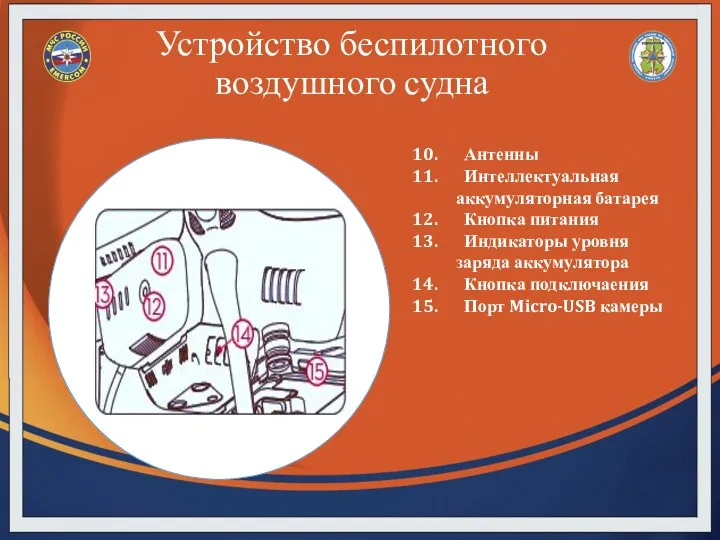


















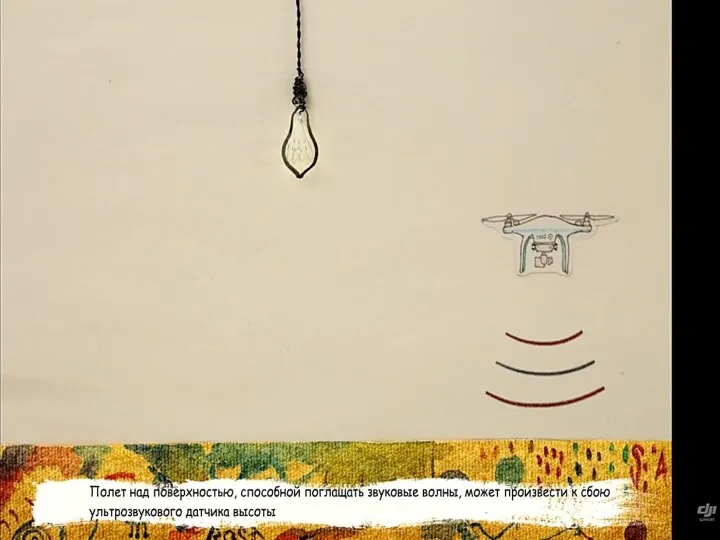

























![Управление камерой [1] Поворотный регулятор камеры Поверните регулятор для быстрого](/_ipx/f_webp&q_80&fit_contain&s_1440x1080/imagesDir/jpg/396709/slide-48.jpg)

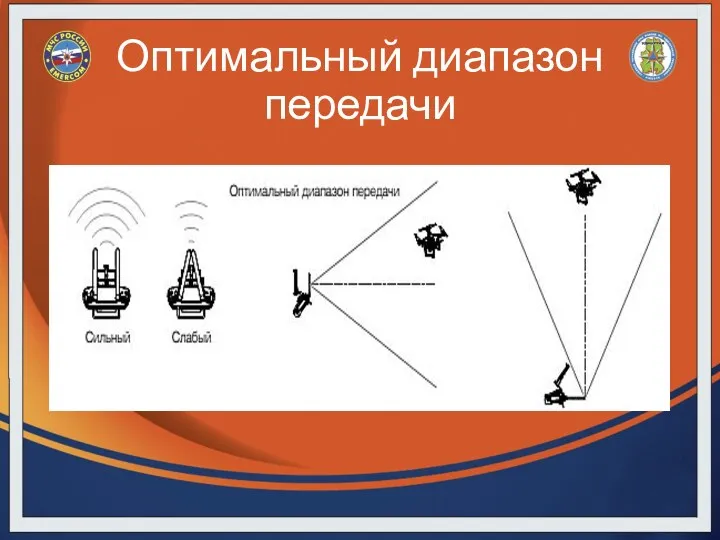






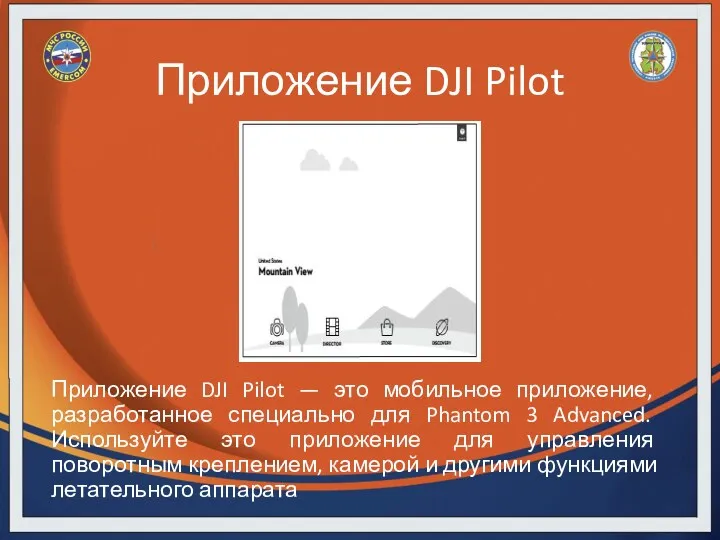
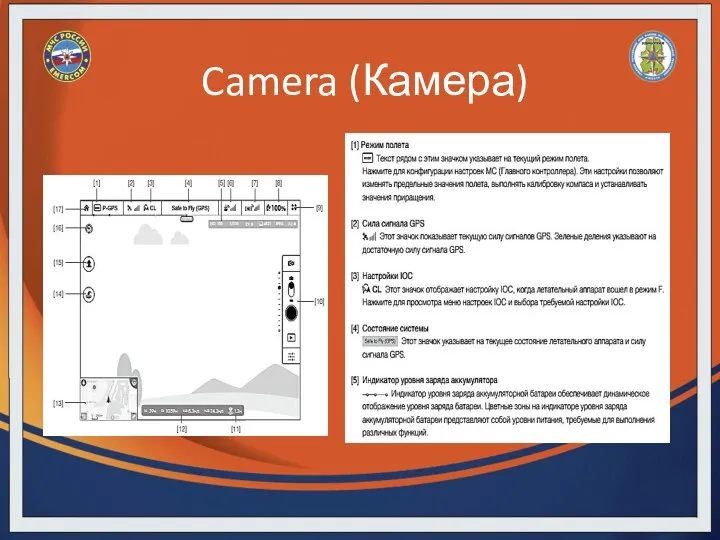
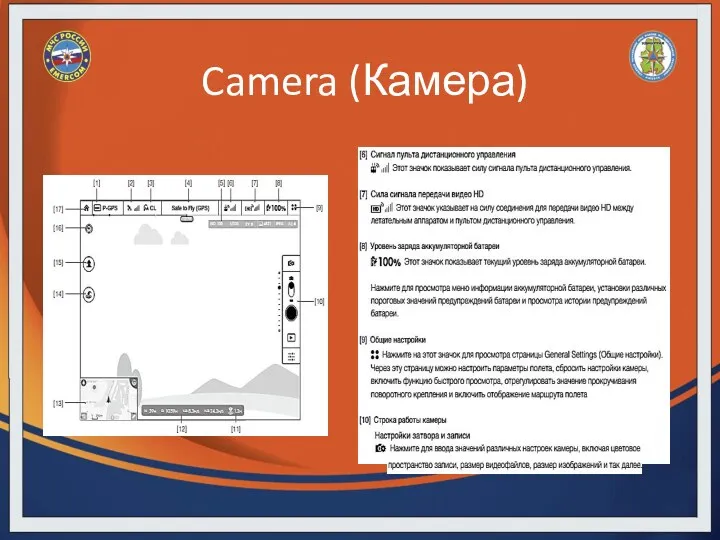
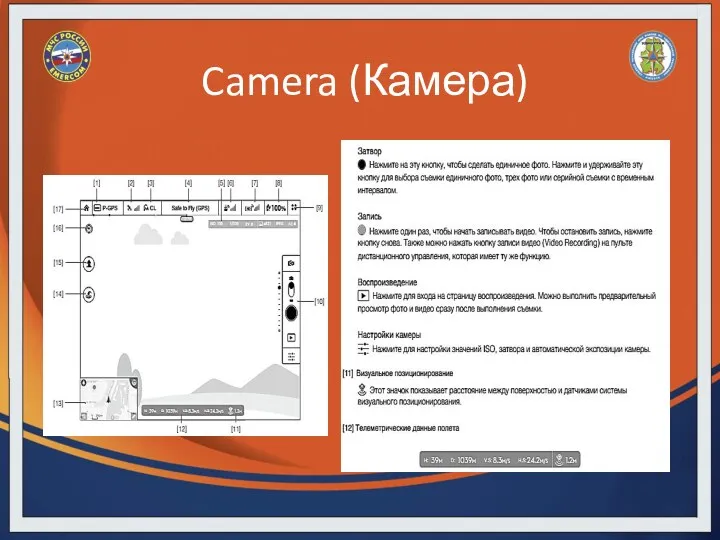
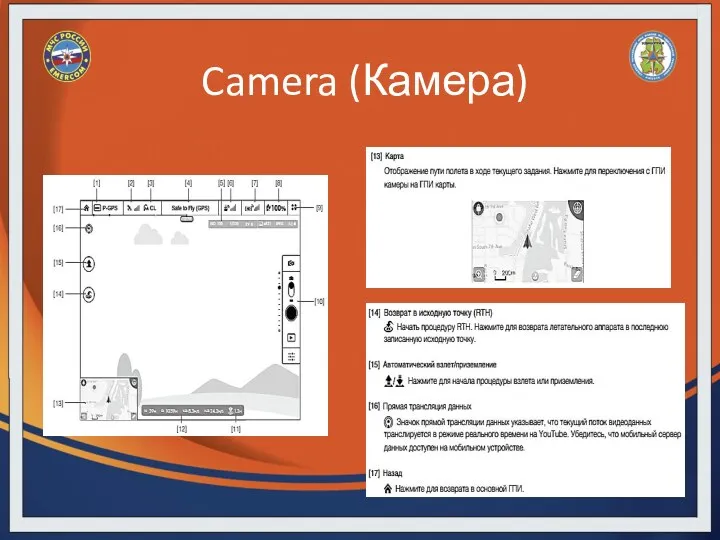

















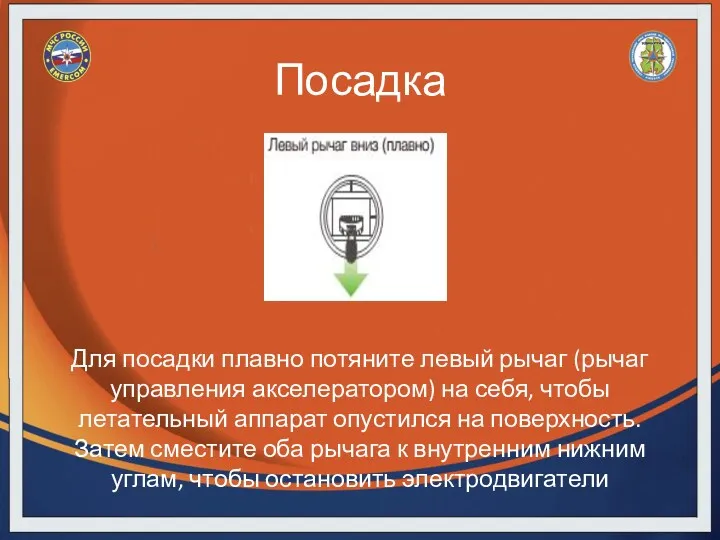




 Пункт отбора на военную службу по контракту
Пункт отбора на военную службу по контракту Взрывчатые вещества и их свойства
Взрывчатые вещества и их свойства Сухопутные войска. Ведение боевых действий на суше
Сухопутные войска. Ведение боевых действий на суше Строевые приёмы и движения без оружия
Строевые приёмы и движения без оружия Средства аэрозольного противодействия
Средства аэрозольного противодействия Самые влиятельные люди в истории. Михаил Калашников
Самые влиятельные люди в истории. Михаил Калашников Модуль 9. Взвод при розташуванні на місці та у сторожовій охороні
Модуль 9. Взвод при розташуванні на місці та у сторожовій охороні Звания военнослужащих Российской Армии и Военно-морского Флота
Звания военнослужащих Российской Армии и Военно-морского Флота Общественно-государственная подготовка. Порядок прохождения военной службы офицерским составом. (Тема 6.1)
Общественно-государственная подготовка. Порядок прохождения военной службы офицерским составом. (Тема 6.1) Подготовка, выдача боеприпасов на практические стрельбы
Подготовка, выдача боеприпасов на практические стрельбы История Вооруженных Сил России
История Вооруженных Сил России Военная присяга – клятва воина на верность Родине
Военная присяга – клятва воина на верность Родине ВПХР Войсковой прибор химической разведки
ВПХР Войсковой прибор химической разведки Технические характеристики ракет (2/2 ч)
Технические характеристики ракет (2/2 ч) Передвижение и расположение на месте подразделений и частей
Передвижение и расположение на месте подразделений и частей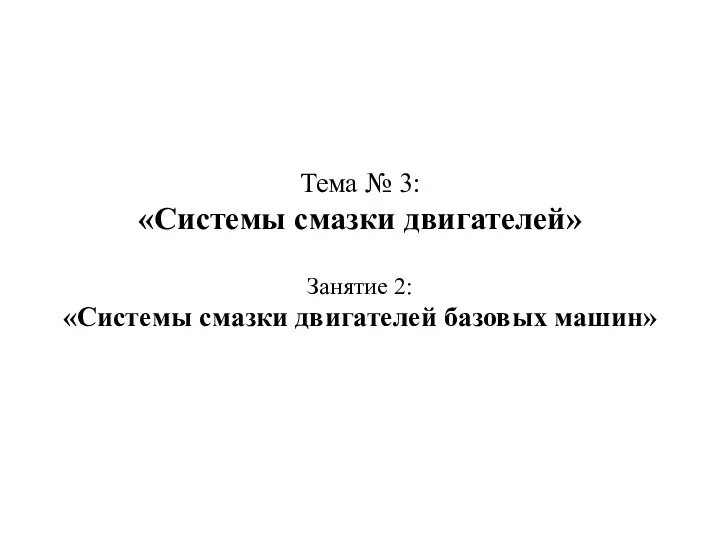 Системы смазки двигателей базовых машин (Занятие 3.2)
Системы смазки двигателей базовых машин (Занятие 3.2) Действия солдата, отделения в бою
Действия солдата, отделения в бою ТТХ основных образцов вооружения и техники мотострелковой бригады
ТТХ основных образцов вооружения и техники мотострелковой бригады Методика организации проведения ОГП в частях и подразделениях. (Тема 11.1)
Методика организации проведения ОГП в частях и подразделениях. (Тема 11.1) Структура, призначення та основні завдання штабу багатонаціонального батальйону
Структура, призначення та основні завдання штабу багатонаціонального батальйону Квадракоптер. Сценарий работы спец подразделений. IBS интегрированная БС LTE
Квадракоптер. Сценарий работы спец подразделений. IBS интегрированная БС LTE Назначение, состав и общие принципы построения систем приемных устройств 35ПП РЛС 35Н6
Назначение, состав и общие принципы построения систем приемных устройств 35ПП РЛС 35Н6 Тактична підготовка. Організація, озброєння, бойова техніка механізованого (танкового) взводу, роти, батальйону
Тактична підготовка. Організація, озброєння, бойова техніка механізованого (танкового) взводу, роти, батальйону Воинский учёт
Воинский учёт Виды боевого обеспечения РТ подразделений
Виды боевого обеспечения РТ подразделений Альтернативная гражданская служба в России
Альтернативная гражданская служба в России Современные средства поражений
Современные средства поражений Силовая установка, её обслуживание и ремонт. Система подогрева двигателя танка, БМП, БТР. (Тема 7.6)
Силовая установка, её обслуживание и ремонт. Система подогрева двигателя танка, БМП, БТР. (Тема 7.6)